Stellar Converter สำหรับรีวิว OST: มันคุ้มค่าที่จะลองไหม?
13 นาที. อ่าน
เผยแพร่เมื่อ
อ่านหน้าการเปิดเผยข้อมูลของเราเพื่อดูว่าคุณจะช่วย MSPoweruser รักษาทีมบรรณาธิการได้อย่างไร อ่านเพิ่มเติม
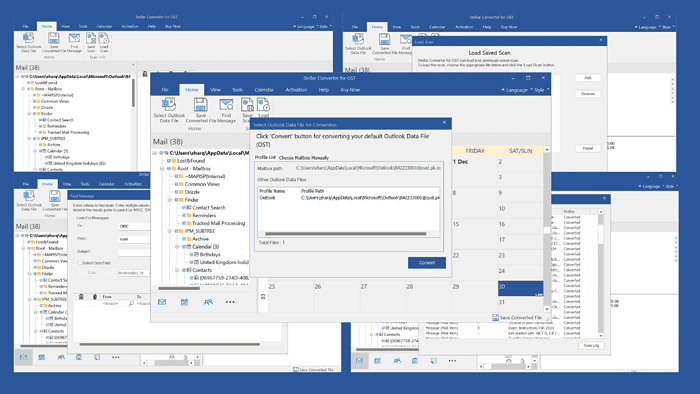
กำลังมองหา Stellar Converter ที่ครอบคลุมสำหรับการตรวจสอบ OST อยู่ใช่ไหม? คุณเพิ่งค้นพบมัน!
เครื่องมือนี้ใช้เพื่อแปลงไฟล์ OST เป็น PST เป็นหลัก และแยกรายการในกล่องจดหมายด้วยความแม่นยำ 100% โดยเฉพาะอย่างยิ่ง เครื่องมือนี้ได้รับการแนะนำอย่างสูงจากผู้เชี่ยวชาญด้านไอทีและผู้ดูแลระบบทั่วโลก และได้รับความไว้วางใจจากบริษัทใน Fortune 500 รวมถึง Google และ Microsoft
ในโพสต์นี้ ฉันจะพูดถึงฟีเจอร์หลัก การสนับสนุนลูกค้า อินเทอร์เฟซ และรูปแบบการกำหนดราคา
ข้อเสนอ? เริ่มกันเลย!
คุณสมบัติ
เพื่อเขียนของแท้ Stellar Converter สำหรับ OST ทบทวน ฉันทดสอบซอฟต์แวร์นี้และตรวจสอบว่ามันทำงานได้ดีเพียงใด
ตอนนี้ให้ฉันพูดถึงคุณสมบัติที่สำคัญที่สุดและประสบการณ์ของฉันในการใช้งาน
1. ส่งออก OST เป็น PST
หลังจากลบกล่องจดหมายของผู้ใช้ออกจาก Exchange โดยไม่ได้ตั้งใจโดยไม่มีการสำรองข้อมูล คุณจะสามารถเข้าถึงข้อมูลที่เกี่ยวข้องได้โดยใช้ไฟล์ OST เท่านั้น โดยเฉพาะอย่างยิ่ง คุณไม่สามารถสร้างใหม่หรือสร้างไฟล์ OST ขึ้นมาใหม่ได้ เมื่อบัญชีผู้ใช้ Exchange ถูกลบออกจาก Archive Directory
ในสถานการณ์เช่นนี้ ให้ใช้ Stellar Converter สำหรับ OST เพื่อ แปลงไฟล์ OST ขนาดใหญ่หรือไม่สามารถเข้าถึงได้ให้เป็นไฟล์ PST- ในขณะที่ทำการแปลง เครื่องมือนี้จะไม่ยุ่งเกี่ยวกับลำดับชั้นโฟลเดอร์เดิม การจัดรูปแบบอีเมล หรือไฟล์แนบ
ยิ่งไปกว่านั้น เมื่อสิ้นสุดกระบวนการก็จะให้ การแสดงตัวอย่างรายการเมลบ็อกซ์ OST ทั้งหมด และยังแสดงตัวนับเทียบกับแต่ละโฟลเดอร์เมลซึ่งแสดงถึงจำนวนรายการที่แปลงแล้ว
เพื่อทดสอบสิ่งนี้ OST เป็น PST คุณลักษณะการส่งออก ฉันเปิด Stellar Converter สำหรับซอฟต์แวร์ OST บนระบบของฉัน จากนั้น จากกล่องโต้ตอบบนหน้าจอ ฉันคลิกที่ แสดงรายการโปรไฟล์ ตัวเลือก
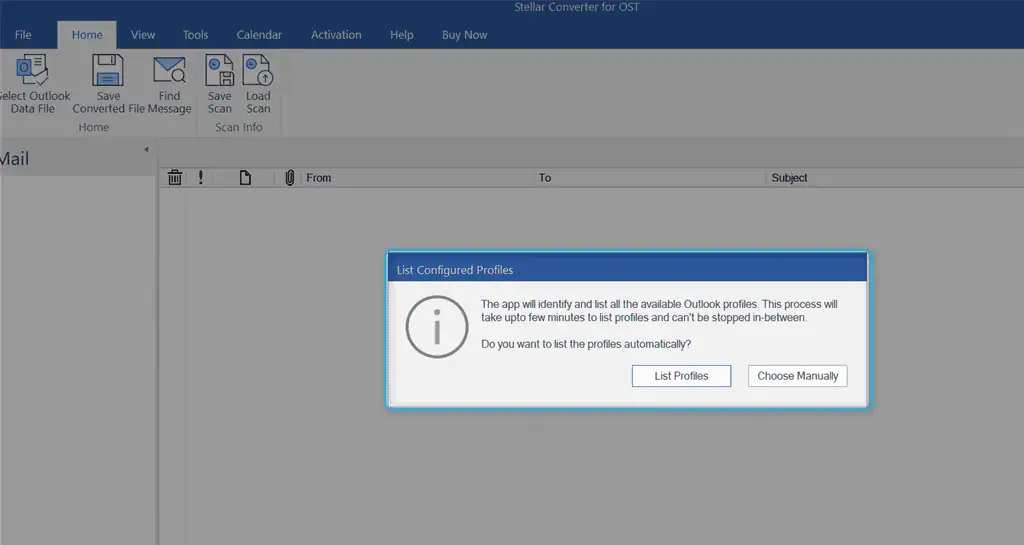
แปลงดาวฤกษ์โดยอัตโนมัติ ระบุและแสดงรายการการกำหนดค่า Outlook โปรไฟล์ ด้วยเส้นทางอันสมบูรณ์ของพวกเขา
ในกรณีของฉัน ฉันเลือกโปรไฟล์ที่ต้องการแล้วคลิก แปลง ปุ่มเพื่อแปลงไฟล์ OST เริ่มต้น
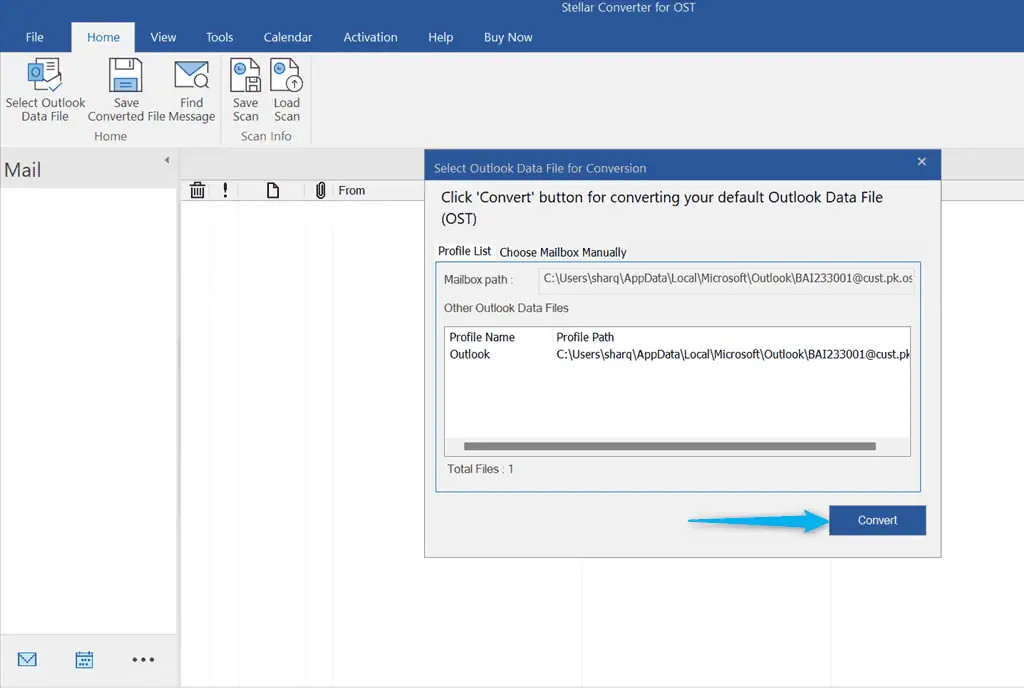
ฉันรอสักพักหนึ่งจนกระทั่ง การแปลงไฟล์ OST เป็น PST เสร็จสมบูรณ์
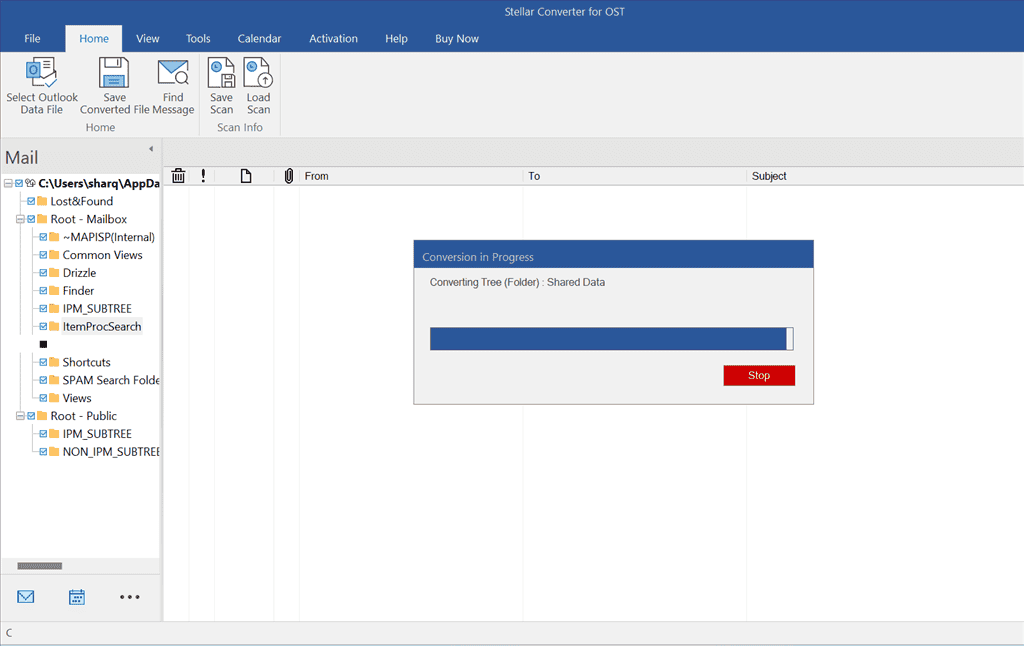
จากนั้นฉันก็คลิก OK.
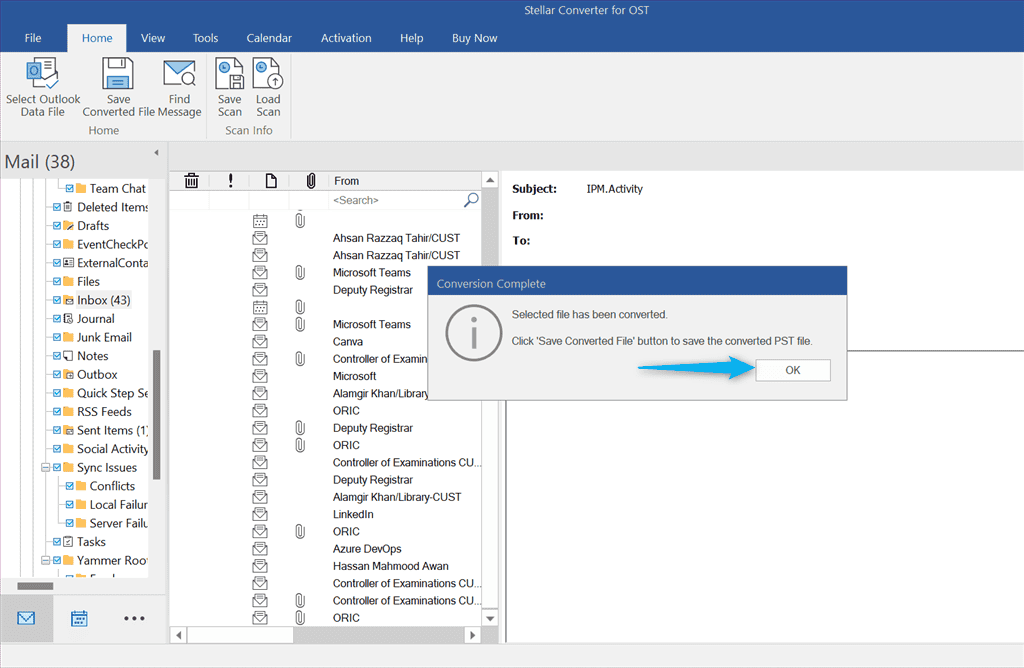
ฉันดูตัวอย่างรายการในกล่องจดหมายแล้วคลิกที่ บันทึกไฟล์ที่แปลงแล้ว ปุ่มจากด้านล่างขวาของหน้าต่าง
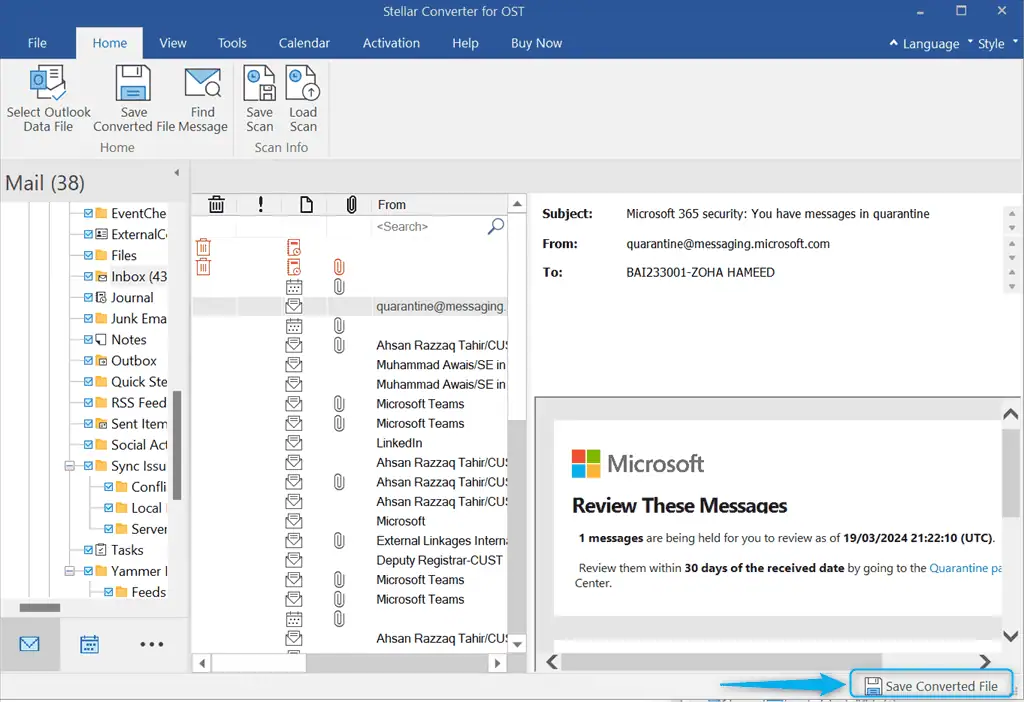
ขั้นต่อไปคุณต้องทำ ป้อนรหัสเปิดใช้งานของ Stellar Converter เพื่อบันทึกไฟล์ที่แปลงแล้ว ดังนั้นตรวจสอบให้แน่ใจว่าคุณได้ซื้อหนึ่งในแพ็คเกจการสมัครสมาชิกของมัน
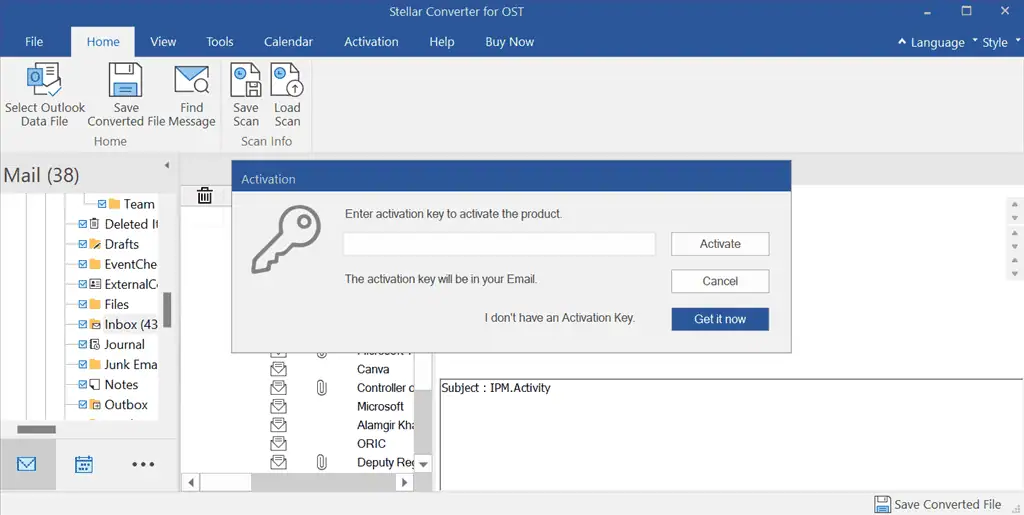
ในกรณีของฉัน Stellar Converter แปลงไฟล์ OST และแตกข้อมูลกล่องจดหมายด้วยความแม่นยำและแม่นยำ 100%- นอกจากนี้กระบวนการดังกล่าวยัง ง่าย และ รวดเร็วและไม่มีข้อมูลใดถูกบุกรุกระหว่างการแปลง
อย่างไรก็ตาม เวอร์ชันฟรีไม่มีตัวเลือกในการบันทึกไฟล์ PST บนระบบท้องถิ่น
2. ค้นหาอัตโนมัติและแสดงรายการไฟล์ข้อมูล Outlook
คุณยังสามารถพึ่งพา Stellar Converter สำหรับ OST ได้หากคุณไม่ทราบแน่ชัด ที่ตั้ง ของไฟล์ OST ของคุณ ตามที่กล่าวไว้ข้างต้น เมื่อคุณเปิดเครื่องมือนี้ เครื่องมือจะแสดงสองตัวเลือก: แสดงรายการโปรไฟล์ และ เลือกด้วยตนเอง.
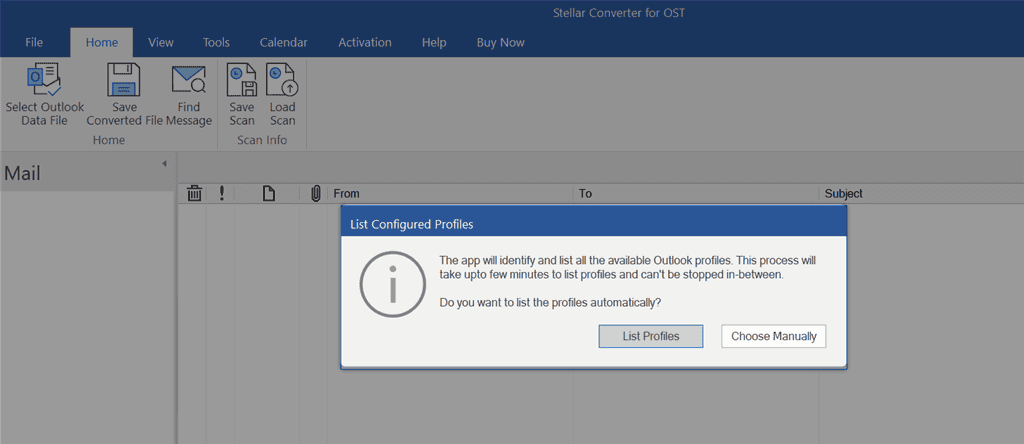
เมื่อฉันเลือก แสดงรายการโปรไฟล์ ตัวเลือก Stellar Converter ค้นหาและแสดงรายการโปรไฟล์ Outlook ที่มีอยู่ทั้งหมดโดยอัตโนมัติ.
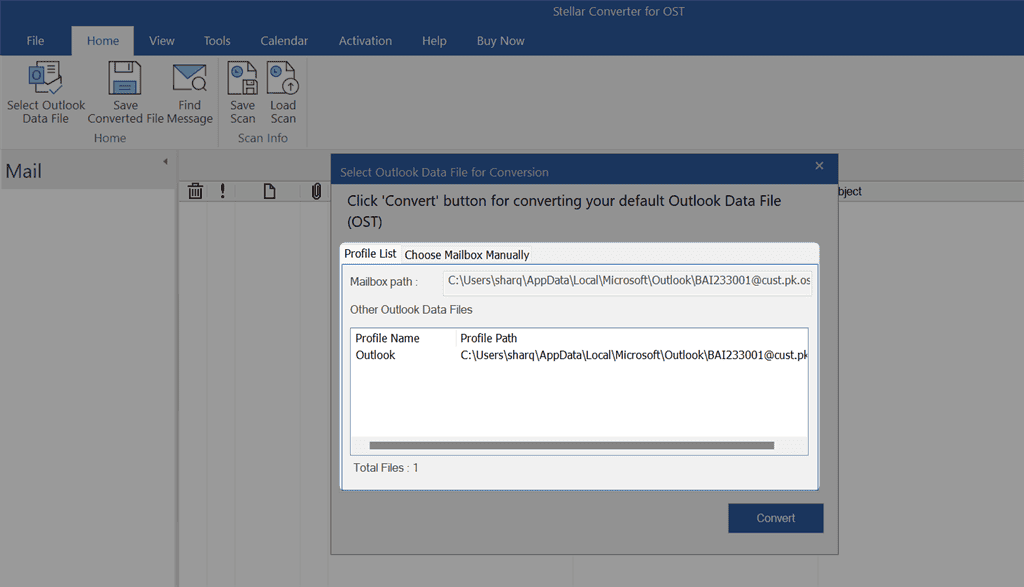
อย่างไรก็ตามเมื่อฉันคลิกไปที่ เลือกด้วยตนเอง ตัวเลือก Stellar Converter จะเปิดหน้าต่างอื่นขึ้นมา เรียกดูไฟล์ OST.
จากนั้นฉันก็คลิก หมวดหมู่สินค้านำทางไปยังตำแหน่งไฟล์ OST เลือกไฟล์ที่ต้องการแล้วคลิก จุดเปิด.
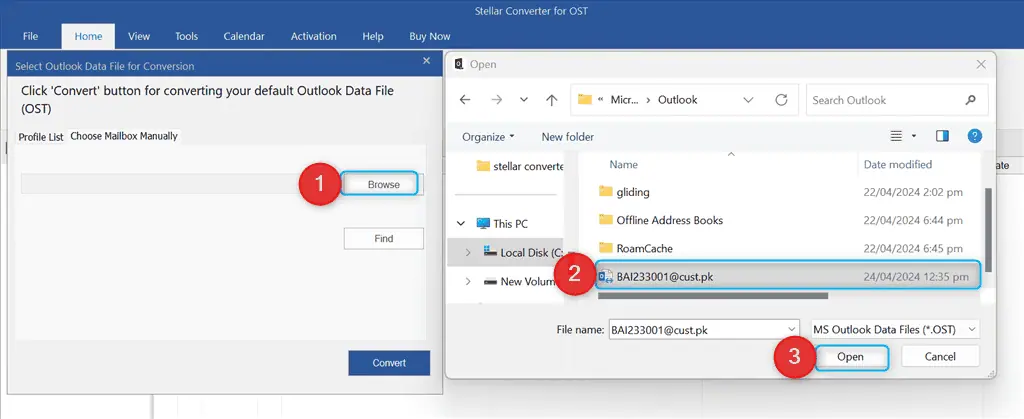
ดังนั้น Stellar Converter จึงนำเข้าไฟล์ OST พร้อมเส้นทางที่สมบูรณ์
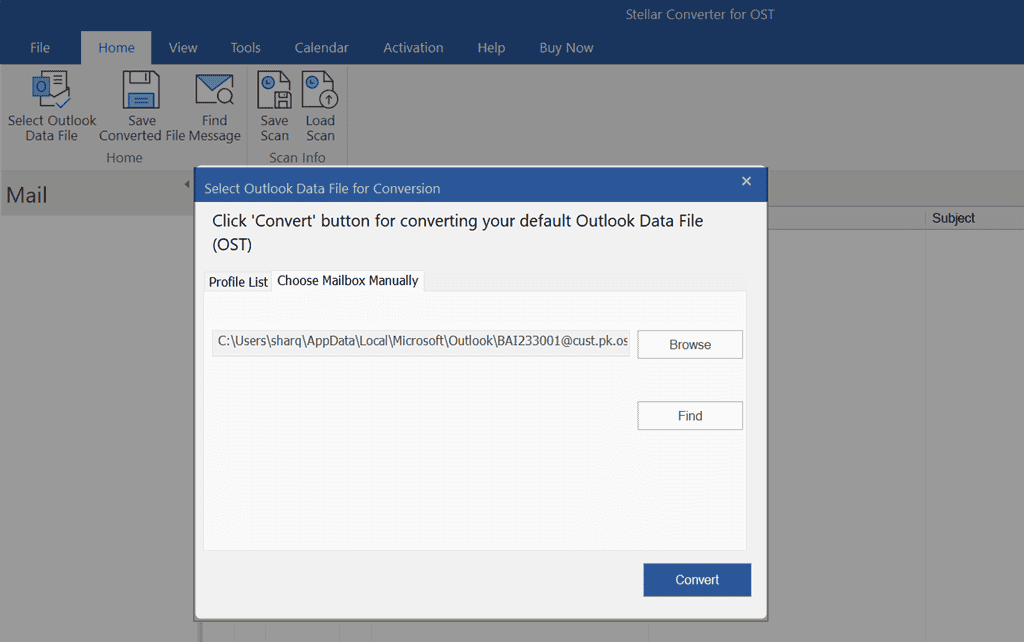
หลังจากทดสอบคุณสมบัติทั้งสองแล้ว ฉันจะบอกว่า คุณสมบัติการค้นหาไฟล์ OST อัตโนมัติของ Stellar Convertor นั้นมีประโยชน์มากกว่าโดยเฉพาะเมื่อคุณไม่ทราบเส้นทางที่แน่นอนของไฟล์ OST นอกจากนี้ คุณลักษณะนี้ยังช่วยประหยัดเวลาที่คุณใช้ในการค้นหาด้วยตนเอง
อย่างไรก็ตามพึงระลึกไว้ว่า อาจไม่น่าเชื่อถือ สำหรับสถานที่ที่ไม่ได้มาตรฐาน สำหรับไฟล์ OST หรือการตั้งค่าที่ซับซ้อนซึ่งมีโปรไฟล์ Outlook หลายโปรไฟล์
3. แยกข้อมูล Outlook ออฟไลน์ทั้งหมด
หลังจากเลือกไฟล์ OST แล้ว Stellar Converter ดึงข้อมูลทั้งหมดได้อย่างแม่นยำ จากนั้นรวมถึงรายชื่อติดต่อ อีเมล บันทึกประจำวัน เอกสารแนบ และบันทึกย่อ นอกจากนั้นก็ยังมี รักษาความสมบูรณ์ของรายการกล่องจดหมาย ในกระบวนการแปลงหรือสกัด
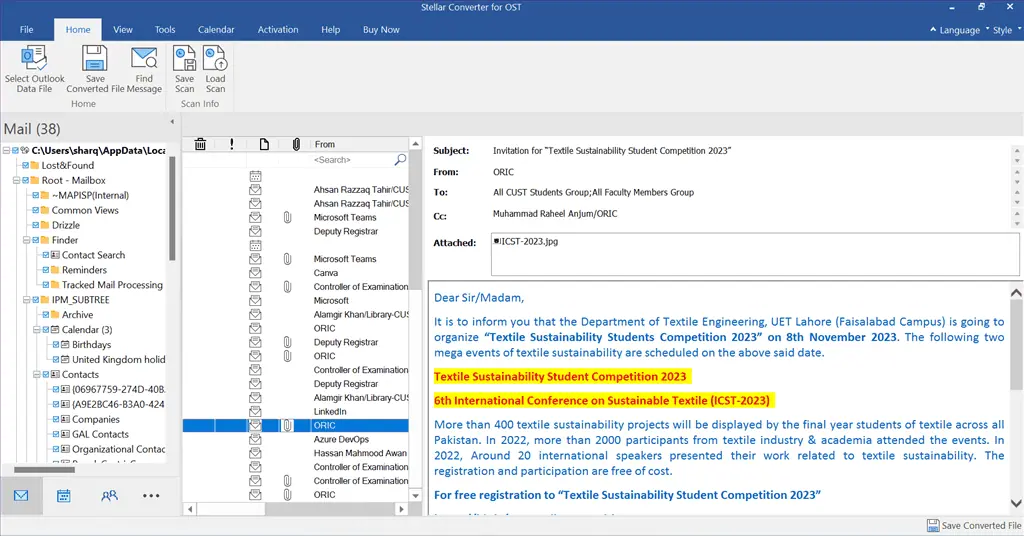
คุณลักษณะนี้มีประโยชน์เมื่อคุณไม่มีโปรไฟล์ Outlook และต้องการแยกข้อมูล Outlook แบบออฟไลน์จากไฟล์ OST
อย่างไรก็ตาม การแยกข้อมูลทั้งหมดอาจส่งผลให้มีไฟล์เอาต์พุตขนาดใหญ่ซึ่งอาจไม่สะดวกสำหรับการจัดเก็บหรือการแบ่งปัน
4. ดูตัวอย่างไฟล์ข้อมูล Outlook ออฟไลน์ฟรี
Stellar Converter ยังมีไฟล์ การแสดงตัวอย่างรายการกล่องจดหมาย OST หลังการแปลง ข้อมูลนี้รวมถึงรายชื่อ อีเมล ไฟล์แนบ โฟลเดอร์ที่แชร์ ปฏิทิน และรายการที่ถูกลบ (สีแดง)
หากต้องการทราบรายละเอียดเพิ่มเติมง่ายๆ คลิกที่รายการกล่องจดหมายที่ต้องการ ซึ่งอาจเป็นอะไรก็ได้ เช่น รายชื่อติดต่อ ปฏิทิน หรืออีเมล
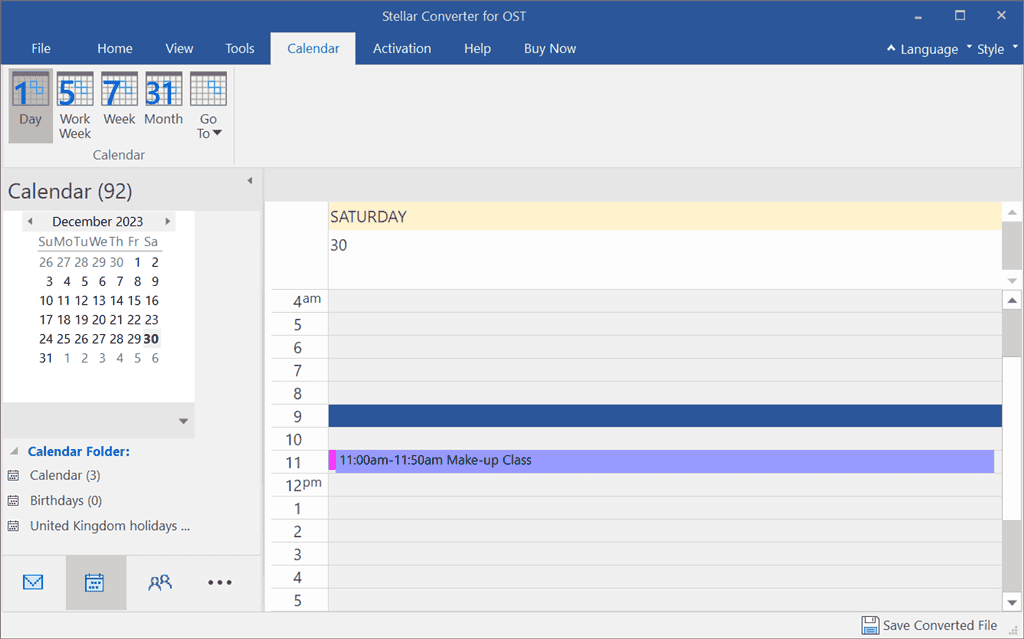
โดยส่วนตัวแล้ว ฉันพบว่าฟีเจอร์ของ Stellar Converter สำหรับ OST นี้มีประโยชน์ในกรณีที่คุณต้องการแตกรายการบางรายการออกจากไฟล์ OST
โปรดจำไว้ว่า การแสดงตัวอย่างนี้อาจไม่ได้ให้ภาพที่สมบูรณ์ของความสมบูรณ์ของข้อมูลโดยเฉพาะอย่างยิ่งสำหรับการจัดรูปแบบหรือไฟล์แนบที่ซับซ้อน
5. ค้นหารายการเมลแต่ละรายการ
Stellar Converter สำหรับ OST ช่วยให้คุณค้นหารายการในกล่องจดหมายแต่ละรายการหลังการแปลงและ ประหยัด พวกเขาใน ผงชูรส, รูปแบบไฟล์ PDF, PST, RTF, EMLและ HTML จัดรูปแบบ
เพื่อทดสอบฟีเจอร์นี้ ฉันคลิกที่ ค้นหาข้อความ ภายใต้ หน้าแรก แถบ
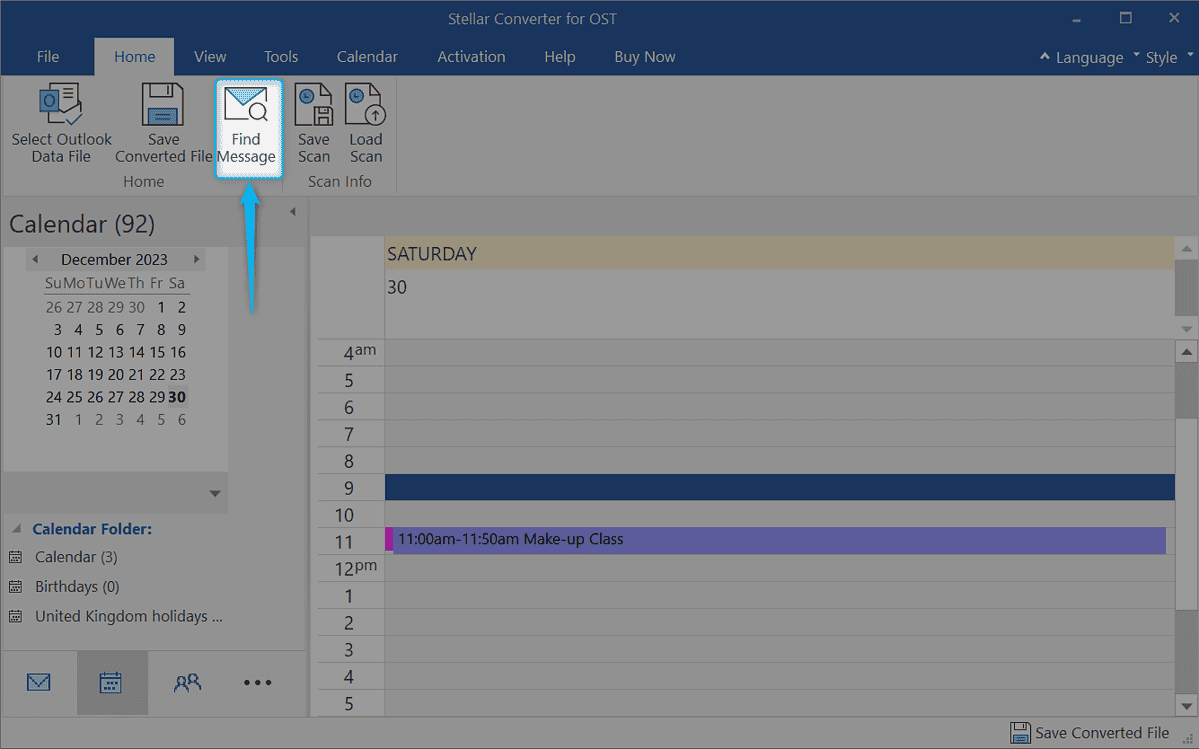
จากนั้นฉันก็ระบุ เกณฑ์ในการค้นหาข้อความ- ที่นี่ คุณสามารถใช้พารามิเตอร์ต่างๆ เช่น ถึง, จาก, หัวข้อ, วันที่ฯลฯ
ฉันกรอกข้อมูลในช่องป้อนข้อมูลสามช่องแรกเท่านั้นแล้วคลิก ค้นหาเดี๋ยวนี้.
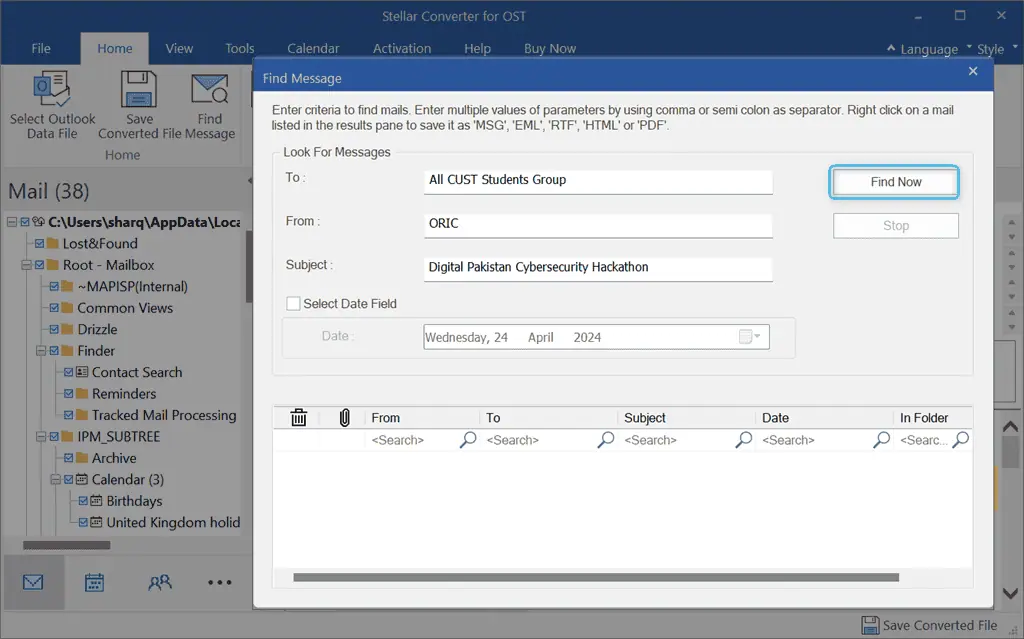
ภายในไม่กี่วินาที Stellar Converter ก็พบอีเมลและแจ้งให้ฉันทราบ
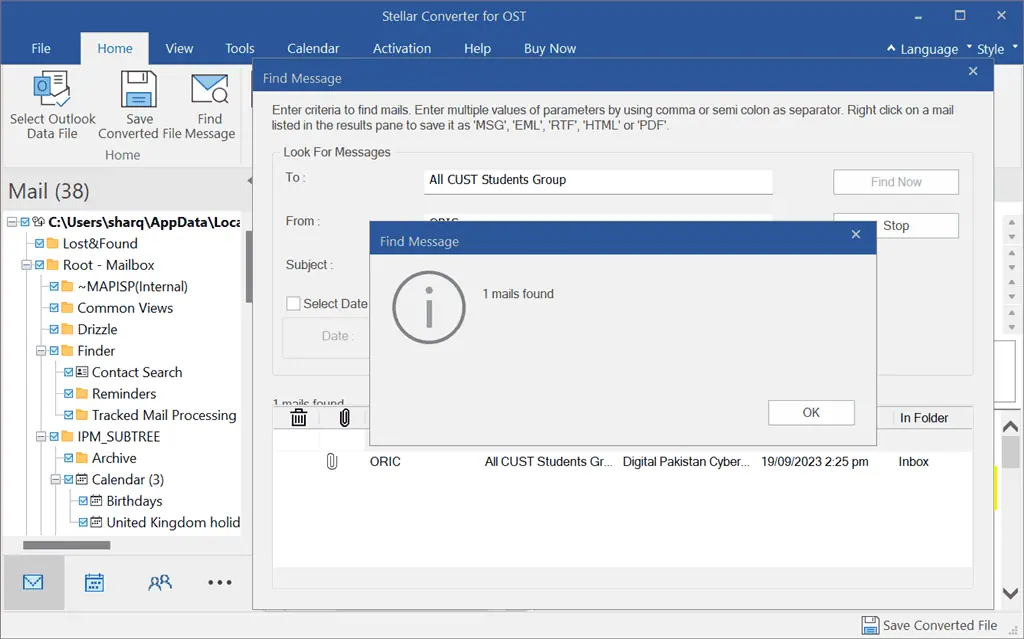
จากนั้น ฉันคลิกที่อีเมลที่ระบุไว้เพื่อยืนยัน
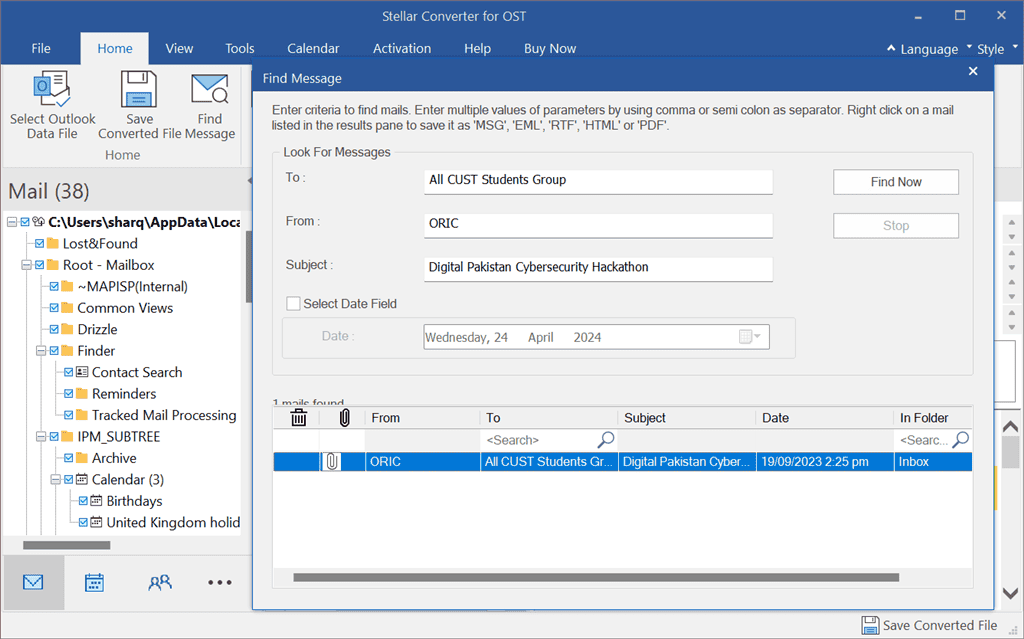
ต่อไปนี้คือวิธีที่ Stellar Converter แสดงอีเมลที่แยกออกมาพร้อมรายละเอียดทั้งหมด:
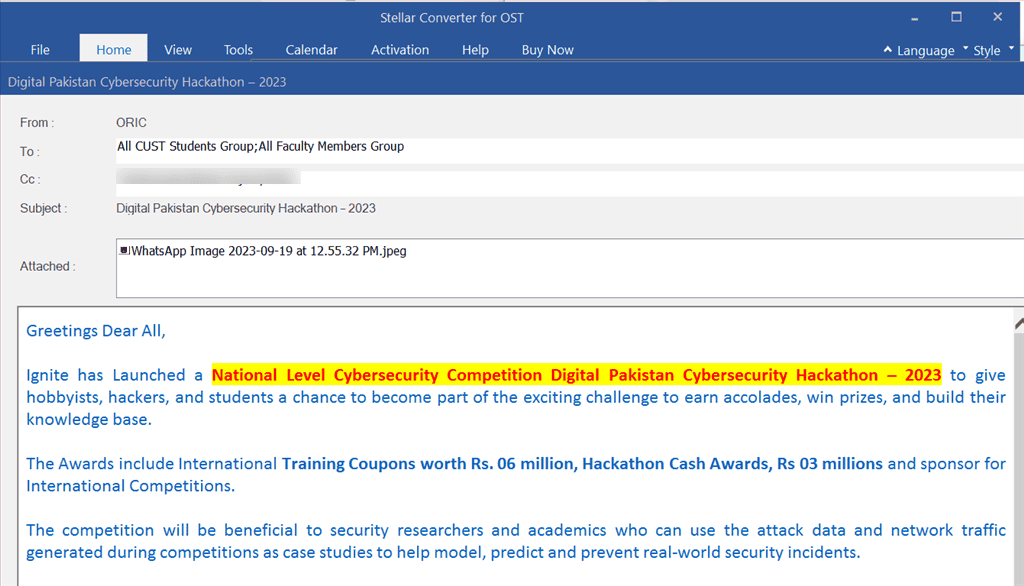
หลังจากค้นหาข้อความหรือเมลแล้ว คุณก็สามารถทำได้ คลิกขวาเพื่อบันทึกรายการทีละรายการ ในระบบของคุณ
คล้ายกับ เคอร์เนล OST เป็น PST Converterที่ ฟังก์ชันการค้นหาของเวอร์ชันฟรีของ Stellar Converter นั้นมีจำกัด ถึงเกณฑ์พื้นฐาน อย่างไรก็ตาม รุ่นที่ต้องชำระเงินมีตัวเลือกตัวกรองขั้นสูง เช่น คำสำคัญภายในเนื้อหาของอีเมลหรือไฟล์แนบ
6. บันทึกและโหลดไฟล์ที่สแกน
Stellar Converter สำหรับ OST ยังช่วยให้คุณทำได้เช่นกัน บันทึกไฟล์สแกนลงในระบบภายในของคุณในรูปแบบ DAT- ซึ่งจะช่วยโหลดเพื่อการแปลงในภายหลัง นอกจากนี้ คุณสมบัตินี้ยังช่วยป้องกันไม่ให้คุณสแกนไฟล์เดิมซ้ำแล้วซ้ำอีก
ตัวอย่างเช่น หากต้องการบันทึกไฟล์ที่สแกนปัจจุบัน ฉันคลิกที่ บันทึกการสแกน ภายใต้ หน้าแรก แถบ
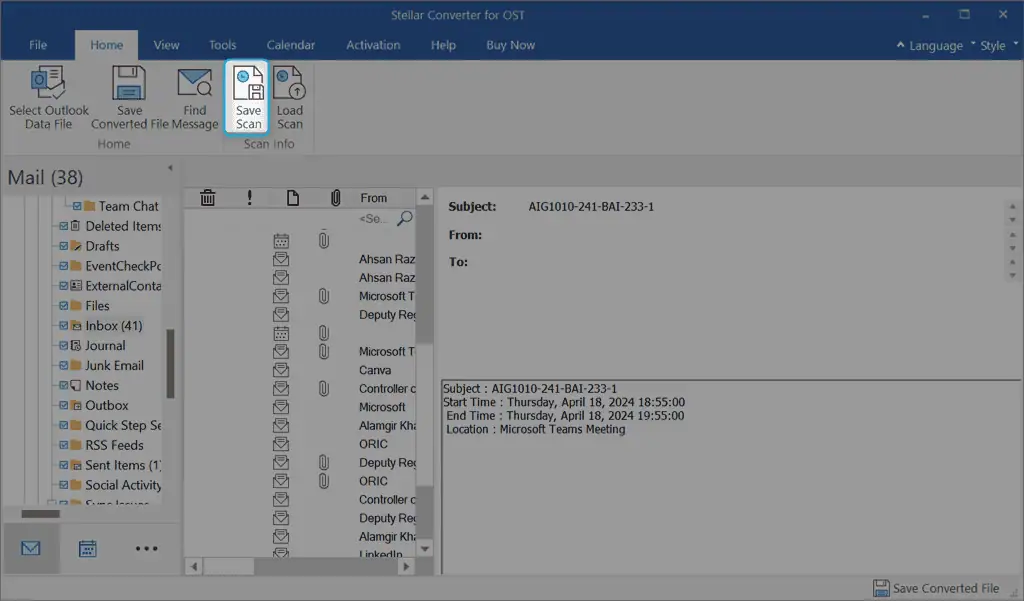
จากนั้นฉันก็ค้นหา ไดเรกทอรีปลายทาง และคลิก OK.
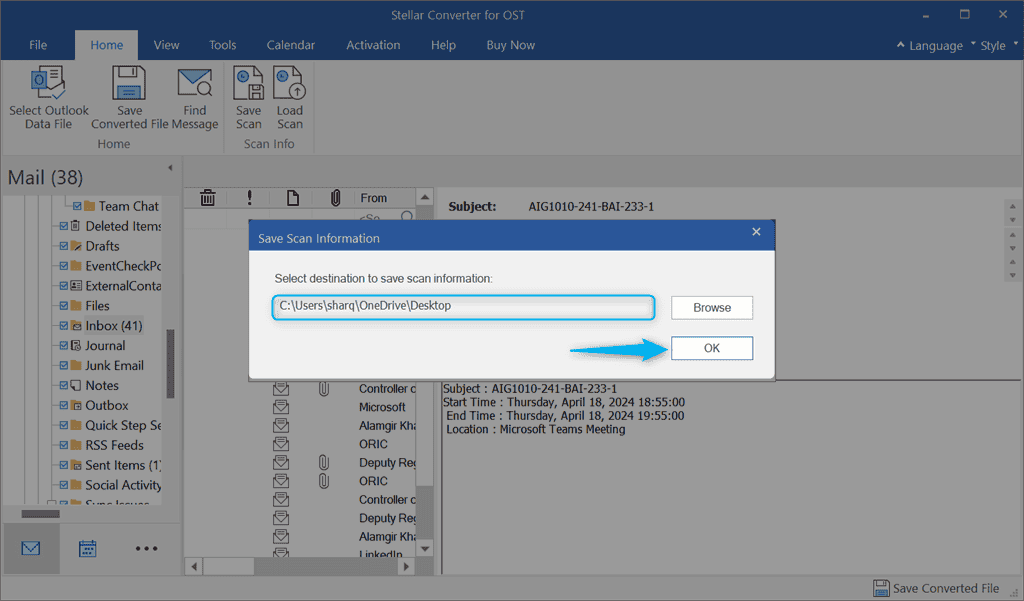
ฉันรอสักครู่จนกว่ากระบวนการจะเสร็จสมบูรณ์
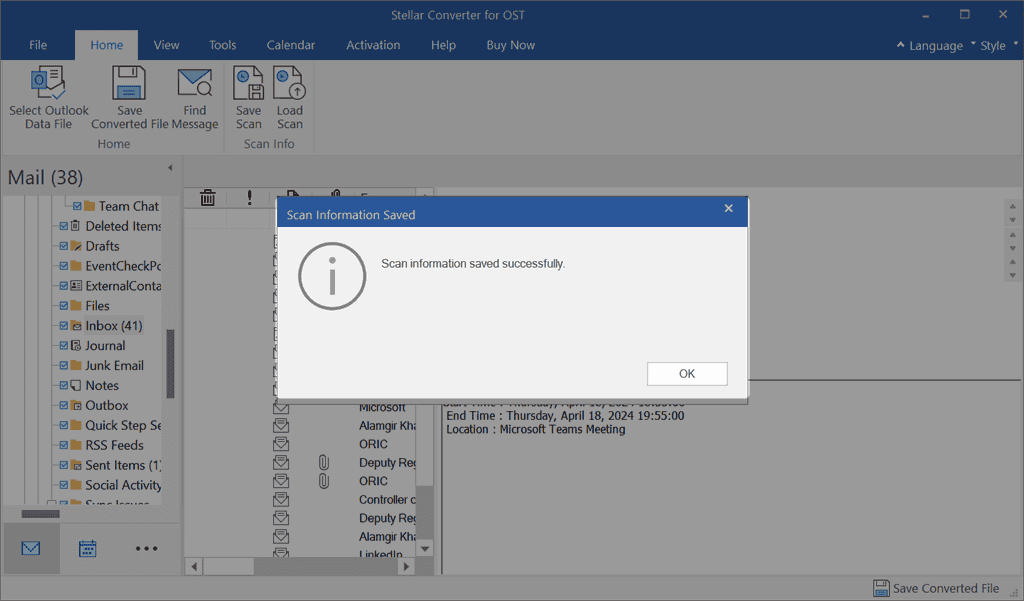
หลังจากบันทึกไฟล์สแกนได้สำเร็จ ฉันก็คลิกที่ไฟล์ โหลดสแกน ไอคอนเพื่อทดสอบฟังก์ชันนี้
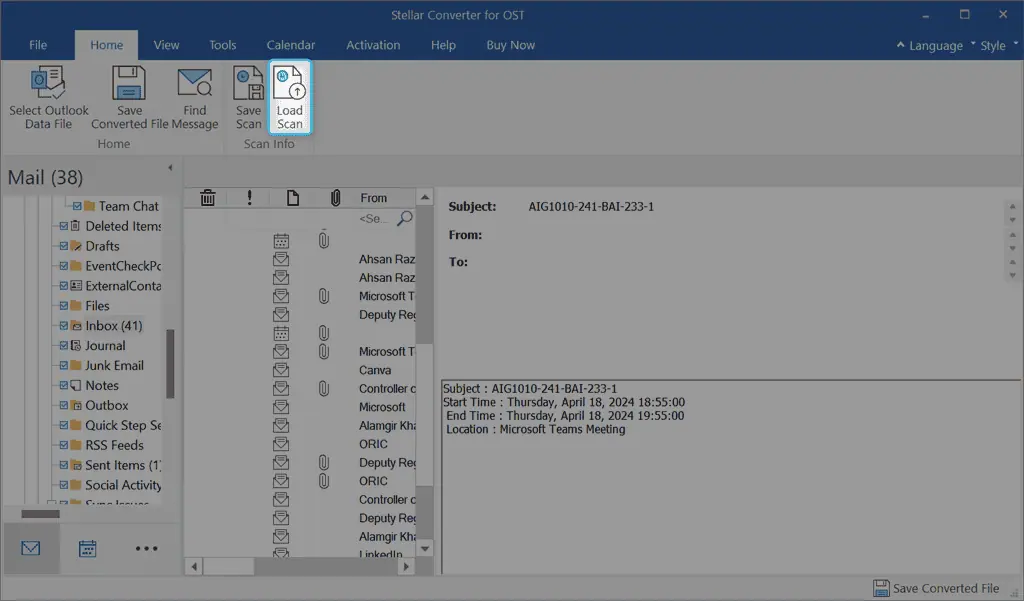
Stellar Converter จะแสดงกล่องโต้ตอบซึ่งแสดงรายการไฟล์สแกนที่บันทึกไว้ ฉัน เลือกไฟล์ที่ต้องการ และคลิกที่ โหลดสแกน ปุ่ม
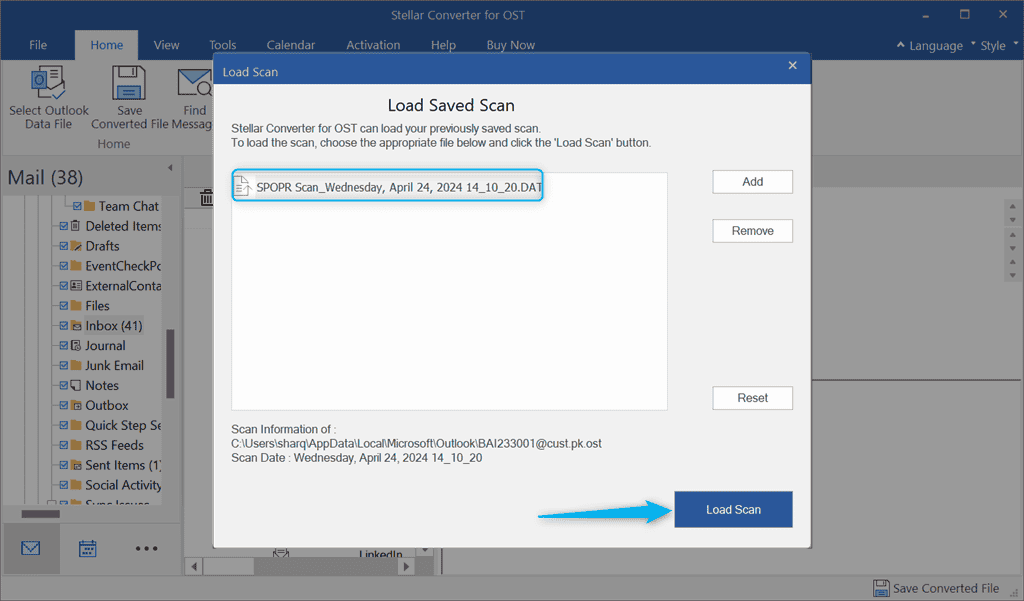
จากนั้น Stellar Converter ขออนุญาตจากฉันเพื่อล้างผลการสแกนก่อนหน้าและโหลดไฟล์สแกนที่เลือกใหม่
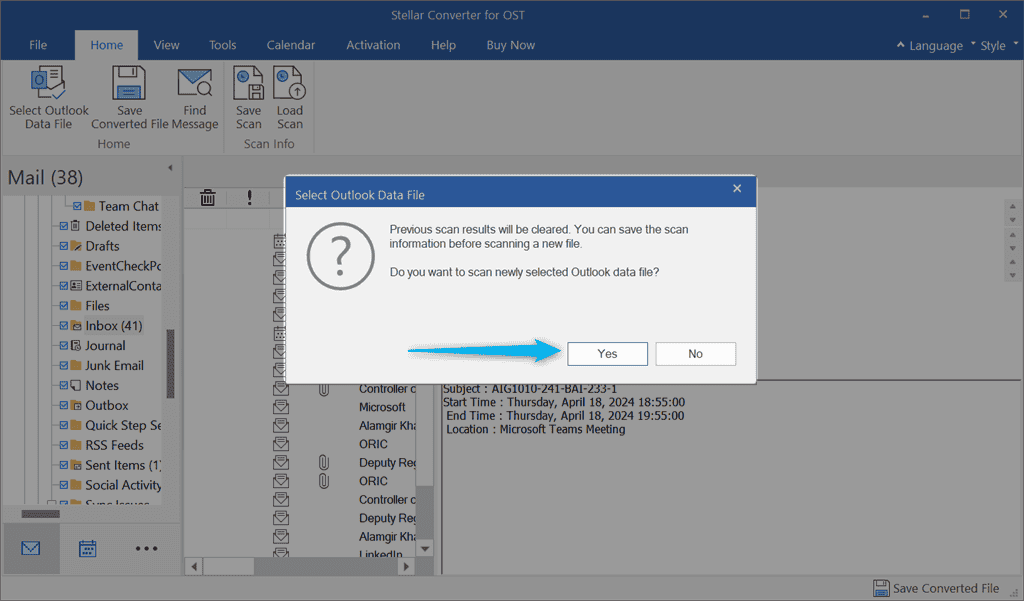
ใช้เวลาไม่กี่วินาทีในการโหลดไฟล์สแกน
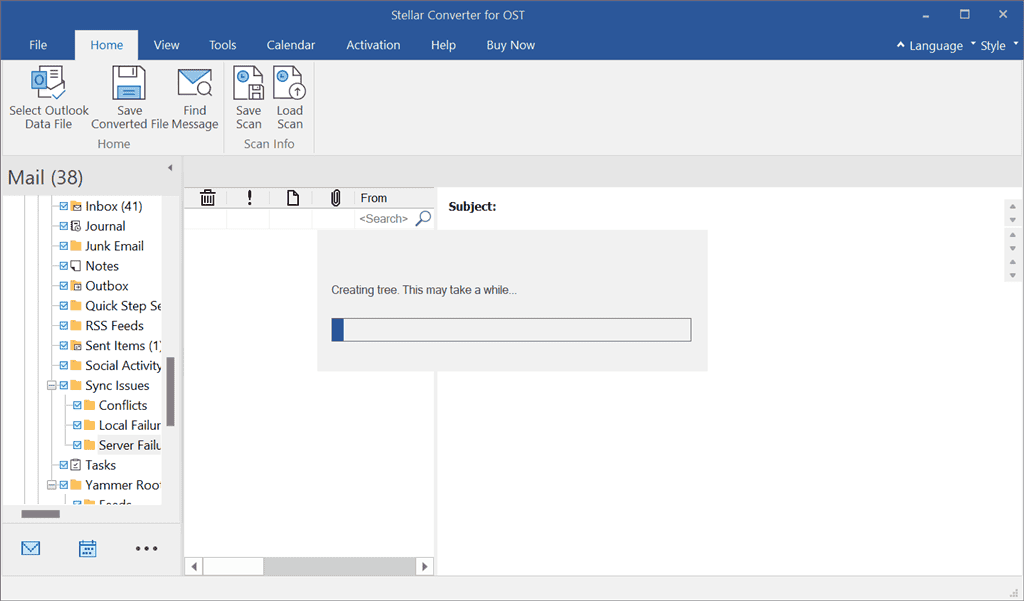
นี่คือผลลัพธ์
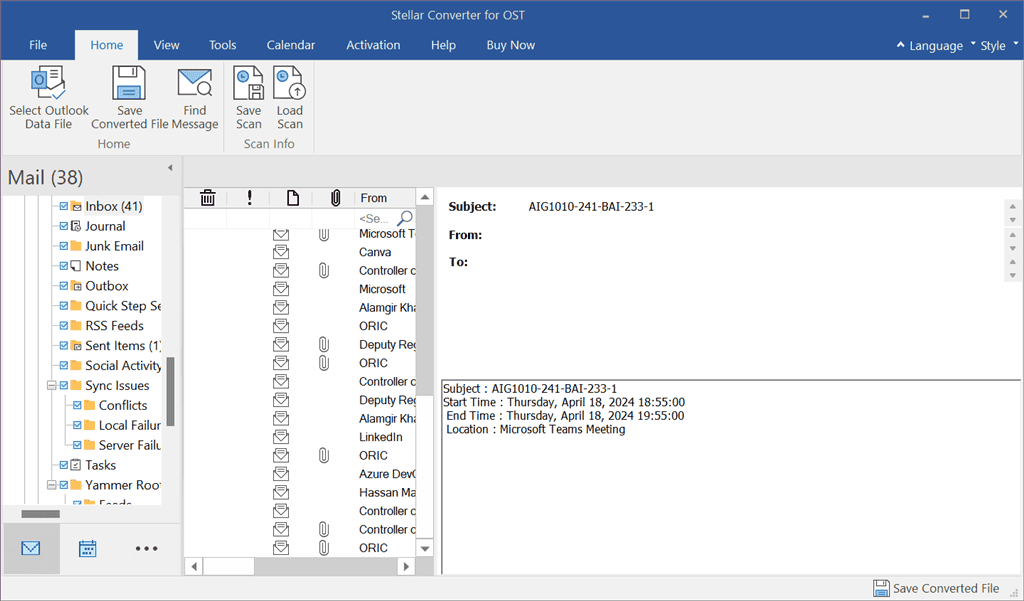
หลังจากการทดสอบฉันจะพูดถึงคุณสมบัตินี้ ประหยัดเวลาได้มากเมื่อมีไฟล์ OST ขนาดใหญ่เข้ามาเกี่ยวข้อง- นอกจากนี้ ด้วยการใช้งาน คุณสามารถแยกกระบวนการสแกนและดูตัวอย่างตามความต้องการของคุณได้อย่างง่ายดาย
อย่างไรก็ตาม มันอาจดูเหมือนเป็นการ ขั้นตอนพิเศษของกระบวนการแปลงโดยเฉพาะไฟล์ OST ขนาดเล็ก
7. ดูและบันทึกรายงานบันทึก
รายงานบันทึกเป็นหนึ่งในคุณสมบัติหลักของ Stellar Converter มันช่วยให้คุณได้อย่างง่ายดาย สร้างรายงานที่ครอบคลุม ซึ่งมีทุกขั้นตอนที่คุณดำเนินการขณะแปลง OST จากนั้นบันทึกเป็นไฟล์ข้อความในระบบของคุณ
โดยเฉพาะอย่างยิ่ง รายงานบันทึกนี้มีข้อมูล เช่น ประเภทรายการ สิ่งที่แนบมา คำอธิบาย และสถานะ.
เพื่อทดสอบ ฉันจึงเปลี่ยนไปใช้ รายละเอียด แท็บของ Stellar Converter แล้วคลิกที่ รายงานบันทึก ตัวเลือก. ด้วยเหตุนี้ เครื่องมือจึงแสดงรายงานบันทึกในหน้าต่างย่อย
หลังจากตรวจสอบข้อมูลแล้วฉันก็คลิกที่ บันทึกบันทึก ปุ่ม
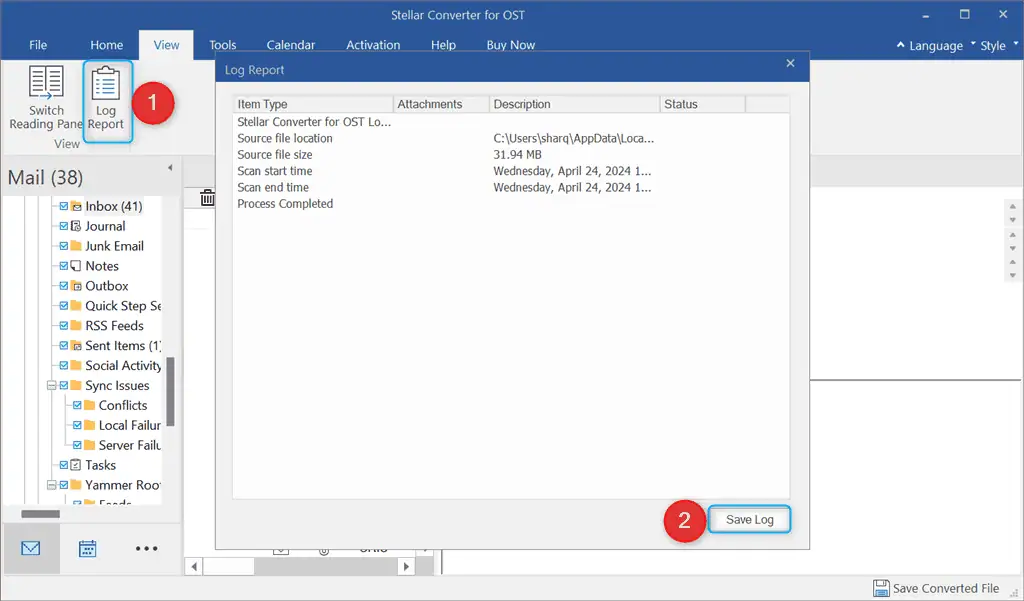
จากนั้นฉันก็เลือก ไดเรกทอรีปลายทาง เพื่อบันทึกรายงานบันทึกและคลิก ลด.
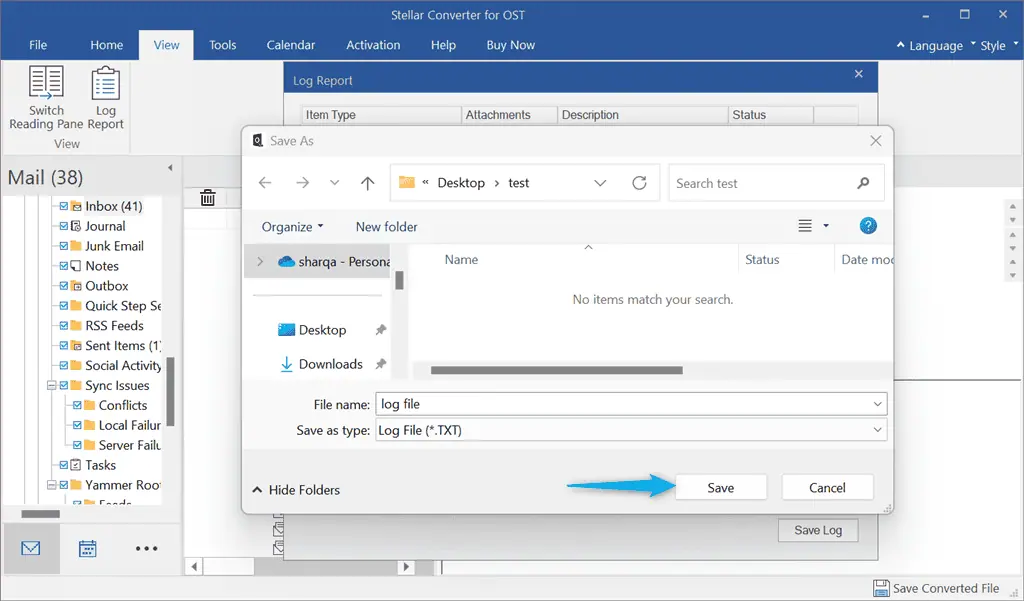
ผลลัพธ์สุดท้ายจะมีลักษณะดังนี้:
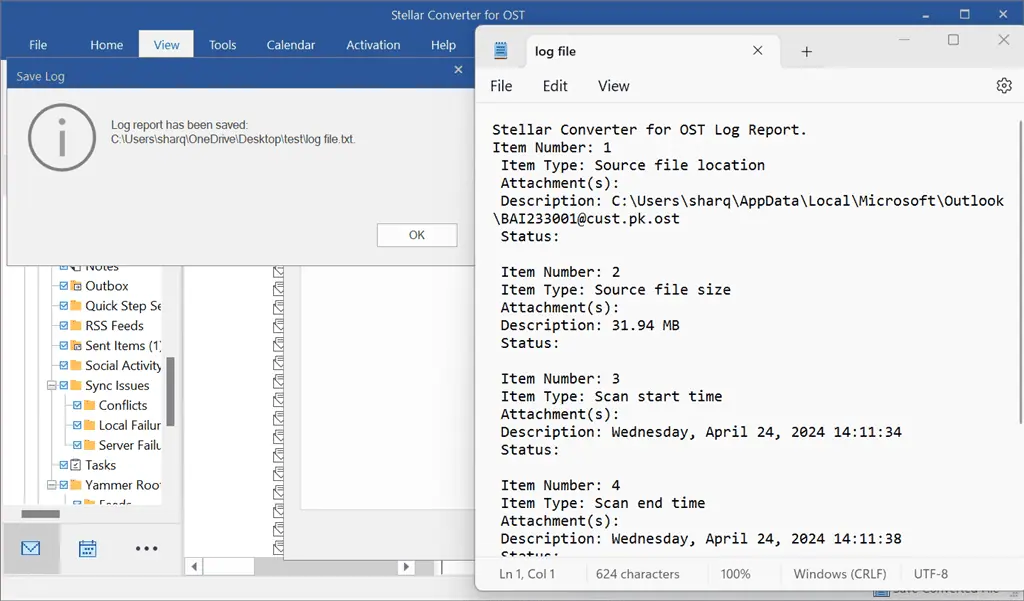
แตกต่างจากแอพพลิเคชั่นอื่นที่คล้ายคลึงกันเช่น โปรแกรมแปลง SysInfoที่ รายงานบันทึกของ Stellar Converter สำหรับ OST อาจมีเนื้อหาทางเทคนิคมากกว่า และล้นหลามสำหรับผู้ใช้ที่มีความรู้ด้านเทคนิคจำกัด
8. แยกไฟล์ PST ขนาดใหญ่อัตโนมัติ
Stellar Converter สำหรับ OST Technician และชุดเครื่องมือของมันมีตัวเลือก Auto-Split แยกไฟล์ PST ขนาดใหญ่หรือขนาดใหญ่โดยอัตโนมัติ- ด้วยความช่วยเหลือนี้ คุณสามารถบันทึกไฟล์ PST ของคุณไม่ให้เสียหายได้
นอกจากนี้ยังช่วยให้คุณสามารถแบ่งไฟล์ตามขนาดตั้งแต่ ฮิตฮิต-GBขณะเดียวกันก็ตรวจสอบให้แน่ใจว่าการจัดระเบียบรายการกล่องจดหมายเดิมยังคงอยู่
9. ไฟล์ PST ขนาดกะทัดรัด
ทั้ง Stellar Converter สำหรับ OST Technician Edition และชุดเครื่องมือรองรับตัวเลือกไฟล์ Compact PST ที่เคยใช้ บีบอัดไฟล์ PST ขนาดใหญ่.
นอกจากนี้คุณสามารถใช้คุณสมบัตินี้เพื่อ แยกและจัดเก็บไฟล์แนบที่มีอยู่ในไฟล์ PST ในโฟลเดอร์อื่น ขณะทำเช่นนั้น ระบบจะรักษาลิงก์ระหว่างกันผ่านไฟล์ PST ไว้ด้วย
10. การแปลงเป็นชุด
Stellar Converter ช่วยคุณได้ แปลง OST หลายรายการเป็น PST ในครั้งเดียว. คุณลักษณะการแปลงชุดนี้มีประโยชน์เมื่อคุณต้องการแยกข้อมูลกล่องจดหมายจากไฟล์ OST ที่แตกต่างกัน หรือเมื่อองค์กรเปลี่ยนไปใช้บริการอีเมลใหม่
โปรดทราบว่าคุณลักษณะนี้คือ มีเฉพาะใน Stellar Converter สำหรับรุ่น OST Technician และชุดเครื่องมือเท่านั้น.
11. ตัวเลือกการบันทึกหลายรายการ
แพ็คเกจพรีเมียมทั้งสามแพ็คเกจของ Stellar Converter ช่วยให้คุณสามารถแยกข้อมูล OST เป็นรูปแบบที่แตกต่างกัน เช่น EML, RTF, ผงชูรส, PST, HTMLและ รูปแบบไฟล์ PDF- นอกจากนี้ คุณสามารถดูเนื้อหาของไฟล์ OST ในแอปพลิเคชันต่างๆ ได้ รวมถึงเว็บเบราว์เซอร์ โปรแกรมอ่านข้อความ โปรแกรมอ่าน PDF และ Outlook
12. ส่งออกข้อมูล OST ไปยัง Office 365
Stellar Converter สำหรับ OST Technician และชุดเครื่องมือของมัน ส่งออกไฟล์ OST ที่แปลงแล้วไปยัง Office 365 โดยตรง- คุณจะต้องเข้าสู่ระบบบัญชี Office 365 แล้วส่งออกกล่องจดหมายโดยตรงผ่านอินเทอร์เฟซของ Stellar
13. แปลงไฟล์ OST ที่เข้ารหัส
ขณะพยายามเปิดไฟล์ OST ที่เข้ารหัส คุณอาจพบข้อผิดพลาดที่จำกัดไม่ให้คุณเข้าถึงข้อมูลกล่องจดหมาย เพื่อจัดการกับสิ่งนี้คุณต้อง แปลงไฟล์ OST ที่เข้ารหัสเป็นไฟล์ PST.
โปรดทราบว่าคุณสมบัติการแปลง OST ที่เข้ารหัสเป็น PST นี้มีอยู่ในรุ่น Stellar Converter Corporate และ Technician
อินเตอร์เฟซ
Stellar Converter มี อินเตอร์เฟซที่ใช้งานง่าย โดยที่แถบเมนูมีอยู่ แปดแท็บที่แตกต่างกัน และ เมนูแบบเลื่อนลงสองเมนู.
หากต้องการขยายเมนูเหล่านี้หรือดูตัวเลือกที่เกี่ยวข้อง คุณเพียงแค่เลื่อนเมาส์แล้วคลิก

อย่างไรก็ตาม หากต้องการย่อตัวเลือกเหล่านี้ ให้กด CTRL + F1หรือคลิกที่ไอคอนที่ไฮไลต์

เมื่อฉันเปิดตัว Stellar Converter สำหรับ OST ในตอนแรกมัน ขอให้แสดงรายการและเลือกโปรไฟล์ OST- อีกสิ่งหนึ่งที่ต้องสังเกตก็คือเครื่องมือสำหรับการดำเนินการแต่ละครั้ง แสดง ง่าย, คำแนะนำทีละขั้นตอน ในหน้าต่างย่อยหรือกล่องโต้ตอบ
เป็นผลให้ แม้แต่ผู้ใช้ที่มีความรู้ด้านเทคนิคจำกัดก็สามารถใช้งานได้ ไม่มีปัญหา
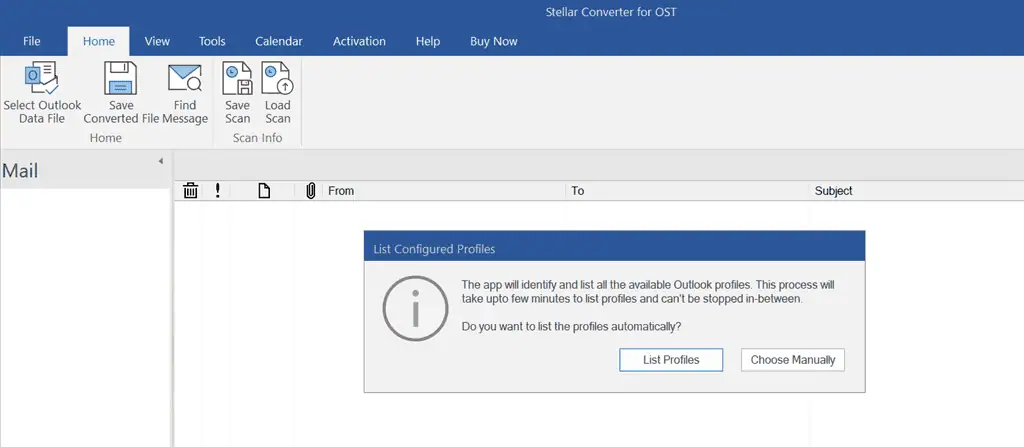
สิ่งต่อไปที่ฉันอยากจะพูดถึงคือธีมของ Stellar Converter ข้อเสนอเวอร์ชันฟรีปัจจุบัน สอง รูปแบบ:
- ธีมสีสันสดใสของ Office 2016: ธีมที่มีชีวิตชีวาและโดดเด่นซึ่งแต่ละโปรแกรมจะมีสีสันสดใสเป็นของตัวเอง
- ธีม Office 2016 สีขาว: ธีมมินิมอลและสะอาดตา ซึ่งนำเสนอพื้นหลังสีขาวเพื่อการโฟกัสที่ชัดเจน
หลังจากติดตั้งสำเร็จ ไฟล์ ออฟฟิศคัลเลอร์ฟูล 2016 ธีมถูกตั้งค่าเป็น สไตล์เริ่มต้น สำหรับ Stellar Converter ซึ่งจะมีหน้าตาแบบนี้
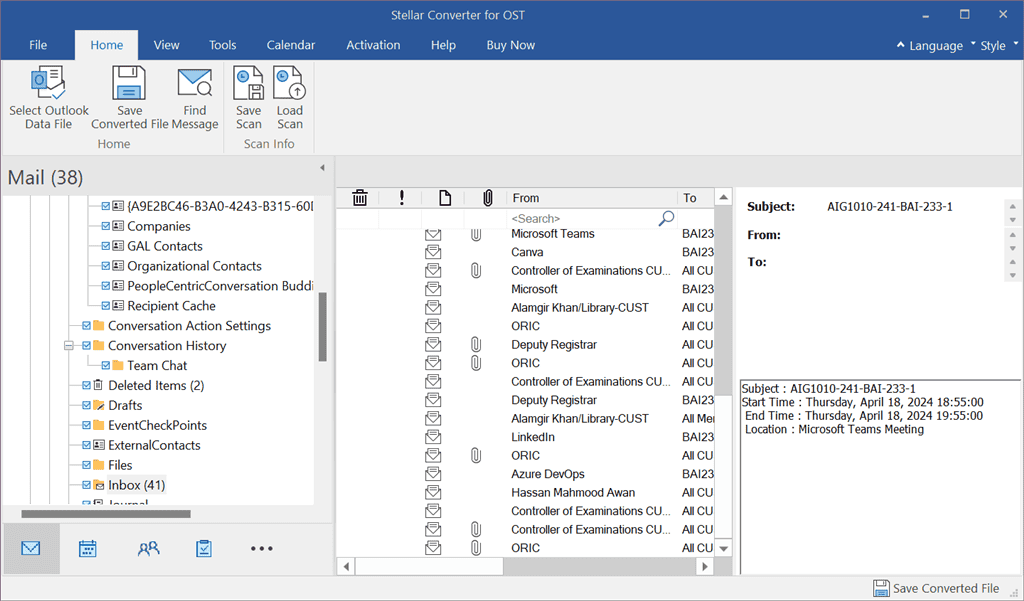
อย่างไรก็ตาม คุณสามารถเปลี่ยนไปใช้ ธีมสีขาว โดยใช้เมนูแบบเลื่อนลงสไตล์จากด้านขวาบน
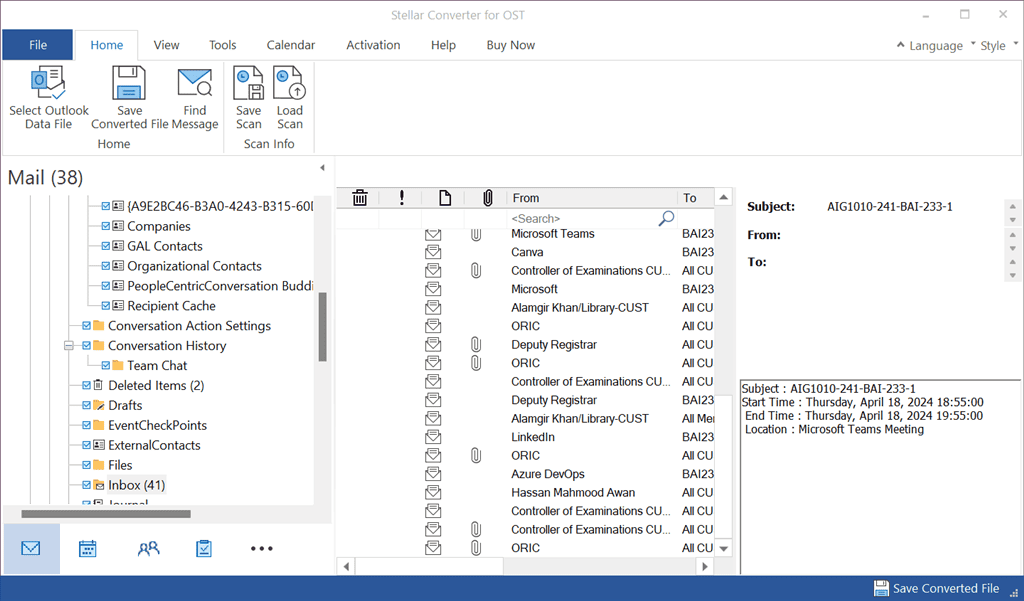
นอกจากนี้ซอฟต์แวร์ รองรับหกภาษาที่แตกต่างกันเช่น อังกฤษ ฝรั่งเศส เยอรมัน สเปน อิตาลี และญี่ปุ่น
หากต้องการเปลี่ยนภาษาอินเทอร์เฟซ ฉันคลิกเมนูแบบเลื่อนลงภาษาและเลือก สเปน ตัวเลือก
เป็นผลให้ภาษาของเครื่องมือถูกเปลี่ยนจาก ภาษาอังกฤษเป็นภาษาสเปน.
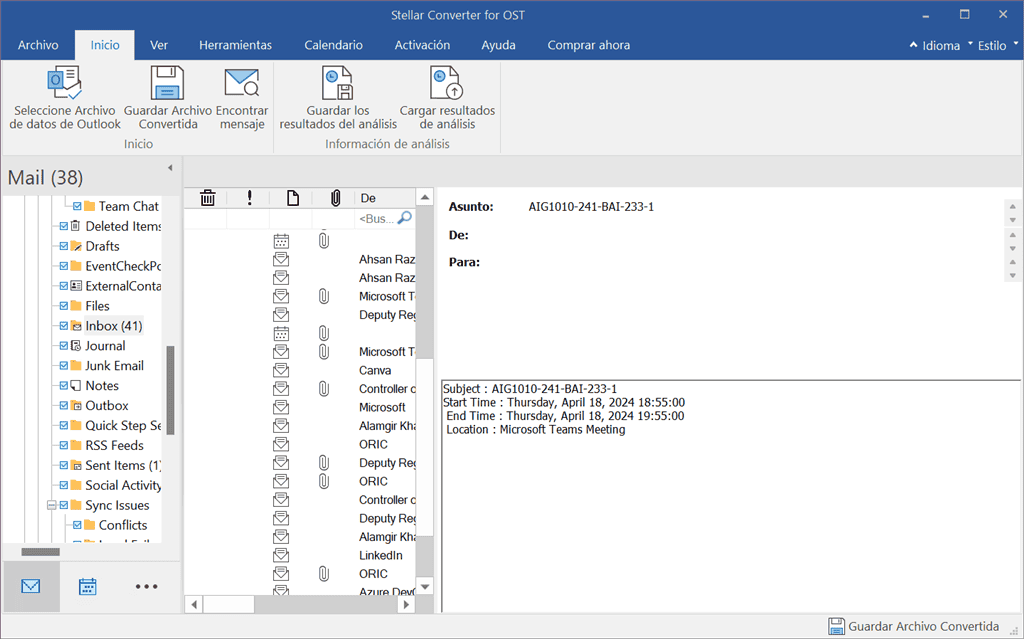
โดยรวมแล้วคุณจะสนุกกับการทำงานในเรื่องนี้ อินเตอร์เฟซที่เรียบง่าย โดยที่คุณสมบัติทั้งหมดเพียงแค่คลิกเดียวและฟังก์ชั่นต่างๆ ได้รับการอธิบายอย่างถูกต้อง
Customer Support
Stellar Converter สำหรับ OST เสนอความช่วยเหลือผ่านช่องทางต่างๆ ตัวอย่างเช่น จะรักษาก คู่มือช่วยเหลือและเอกสารประกอบเผยแพร่ Blog, บทความและ วิดีโอผลิตภัณฑ์และมี คำถามที่พบบ่อย หน้า เช่นกัน
ในกรณีที่คุณมีคำถามเฉพาะ ให้ไปที่ ศูนย์สนับสนุนซึ่งให้บริการตลอด 24 * 5และเพิ่มตั๋วสำหรับมัน หากต้องการดำเนินการนี้ ให้ลงทะเบียนพอร์ทัลของ Stellar เลือกฟอรัมสำหรับ Stellar Converter สำหรับ OST ป้อนรายละเอียด และส่งตั๋ว
นอกจากนี้ท่านสามารถติดต่อทีมงานได้โดยตรงผ่านทาง หมายเลขโทรศัพท์อย่างเป็นทางการ.
ตามประสบการณ์ของฉัน บทความเชิงความรู้ของ Stellar Converter สามารถแก้ไขคำถามและข้อสงสัยส่วนใหญ่ของฉันได้
ราคา
Stellar Converter สำหรับ OST มีโมเดลราคาที่แตกต่างกันสามแบบ ต่อไปนี้เป็นภาพรวม:
| ชื่อแพคเกจ | ราคา | รายละเอียด |
| ไทม์ไลน์การ | $79 | แปลงไฟล์ OST ออฟไลน์เป็นรูปแบบไฟล์ PST เพื่อใช้ใน Outlook เวอร์ชันทั้งหมด |
| ช่าง | – $149 (สำหรับใบอนุญาต 1 ปี) – $248 (สำหรับใบอนุญาตตลอดชีพ) | แปลงไฟล์ OST เป็น PST + Split + Compact + โยกย้ายเป็น M365/O365 |
| Toolkit | – $199 (สำหรับใบอนุญาต 1 ปี) – $299 (สำหรับใบอนุญาตตลอดชีพ) | ชุดเครื่องมือ 8-in-1 ที่ใช้ในการแปลง ซ่อมแซม กระชับ แยก ผสาน ทำซ้ำ ยกเลิกการลบ และรีเซ็ตรหัสผ่าน Outlook |
มาดูกันว่าแต่ละแพ็คเกจมีอะไรบ้าง:
| ลักษณะ | ไทม์ไลน์การ | ช่าง | Toolkit |
| ประเภทการสมัครสมาชิก | ปี 1 | - 1 ปี - อายุการใช้งาน | - 1 ปี - อายุการใช้งาน |
| การแปลงกล่องจดหมาย | 5 กล่องจดหมาย | กล่องจดหมายไม่จำกัด | กล่องจดหมายไม่จำกัด |
| แปลงไฟล์ OST เป็น PST | ใช่ | ใช่ | ใช่ |
| แปลงรายการกล่องจดหมายทั้งหมด | ใช่ | ใช่ | ใช่ |
| ค้นหาไฟล์ OST โดยอัตโนมัติ | ใช่ | ใช่ | ใช่ |
| ตัวเลือกการบันทึกหลายรายการ | ใช่ | ใช่ | ใช่ |
| แปลงไฟล์ OST ที่เข้ารหัส | ใช่ | ใช่ | ใช่ |
| บันทึกรายการเมลแยกกัน | ใช่ | ใช่ | ใช่ |
| ตัวเลือกตัวกรองขั้นสูง | ใช่ | ใช่ | ใช่ |
| รองรับ Outlook ทุกรุ่น | ใช่ | ใช่ | ใช่ |
| กระชับและแยก PST | ไม่ | ใช่ | ใช่ |
| การแปลงไฟล์แบตช์ | ไม่ | ใช่ | ใช่ |
| ส่งออกโดยตรงไปยัง Office 365 | ไม่ | ใช่ | ใช่ |
| ส่งออกไปยังการแลกเปลี่ยนสด | ไม่ | ใช่ | ใช่ |
| ส่งออกผู้ติดต่อ Outlook | ไม่ | ใช่ | ใช่ |
| คืนค่ารายการกล่องจดหมายทั้งหมด | ไม่ | ไม่ | ใช่ |
| ซ่อมแซมไฟล์ PST ที่เสียหาย | ไม่ | ไม่ | ใช่ |
| บันทึกอีเมลที่กู้คืนในรูปแบบต่างๆ | ไม่ | ไม่ | ใช่ |
| รวม PST ที่ป้องกันด้วยรหัสผ่าน | ไม่ | ไม่ | ใช่ |
| รวม PST | ไม่ | ไม่ | ใช่ |
| ตัวเลือกการแยกหลายรายการ | ไม่ | ไม่ | ใช่ |
| เครื่องมือลบซ้ำ Outlook | ไม่ | ไม่ | ใช่ |
| แยกไฟล์แนบอีเมล | ไม่ | ไม่ | ใช่ |
| การกู้คืนรหัสผ่าน Outlook | ไม่ | ไม่ | ใช่ |
| กู้คืนอีเมลที่ถูกลบ | ไม่ | ไม่ | ใช่ |
| การกู้คืนจากไฟล์ที่ป้องกันด้วยรหัสผ่าน | ไม่ | ไม่ | ใช่ |
Stellar Converter ยังมีไฟล์ รุ่นทดลองใช้ฟรี เพื่อแปลง OST เป็น PST อย่างไรก็ตาม แต่ก็มีข้อจำกัดบางประการ ตัวอย่างเช่นช่วยให้คุณสามารถดูตัวอย่างไฟล์ PST ที่แปลงแล้วได้ ไม่มีตัวเลือกการบันทึก- นอกจากนี้ยังสแกนและแปลงเท่านั้น กล่องจดหมาย 20 รายการ ต่อโฟลเดอร์
ในทางกลับกันมัน ไทม์ไลน์การ, ช่างและ Toolkit รุ่นต่างๆ นำเสนอคุณสมบัติมากมายพร้อมข้อเสนอส่วนลดที่ใหญ่ที่สุด เช่นในแง่ของ ใบอนุญาตอายุการใช้งานคุณจะได้รับ a 25% ส่วนลดสำหรับ ไทม์ไลน์การ, 33% for ช่างและประหยัดได้ถึง 150% for Toolkit.
ดาวฤกษ์เกียรตินิยม รับประกันคืนเงิน- นโยบายการคืนเงินนี้ใช้ได้กับการซื้อผลิตภัณฑ์ Stellar ครั้งแรก รวมถึง Stellar Converter เท่านั้น แต่ไม่สามารถใช้กับการต่ออายุครั้งต่อไปได้
สำหรับการสมัครสมาชิกรายปีหรือใบอนุญาตตลอดชีพ Stellar อนุญาตให้คุณดำเนินการได้ ขอรับเงินคืนภายใน 30 วันนับจากวันที่ซื้อ โดยใช้ศูนย์สนับสนุนหรือโดยการยกตั๋ว ดังนั้นทีมงานจะใช้เวลา 2 วันทำการในการดำเนินการตามคำขอและจากนั้น การคืนเงิน จำนวนเงินที่ใช้โหมดการชำระเงินเดียวกันที่คุณใช้ขณะทำการซื้อ
นอกจากนี้คุณสามารถชำระเงินผ่าน วีซ่า, มาสเตอร์การ์ด, JCB, เพย์พาล, ค้นพบ, อเมริกันเอ็กซ์เพลสและ UnionPay- โดยเฉพาะอย่างยิ่ง Stellar ยังมีบริการ ส่วนลด 20% สำหรับคณาจารย์และนักศึกษา
รับ Stellar Converter สำหรับ OST
Stellar Converter สำหรับรีวิว OST – คำตัดสิน
Stellar Converter for OST เป็นเครื่องมือที่ยอดเยี่ยมในการแปลงไฟล์ OST เป็นไฟล์ PST เวอร์ชันฟรีมีคุณสมบัติที่แตกต่างกัน เช่น การส่งออก OST เป็น PST, การแยกรายการกล่องจดหมาย, การบันทึกและการโหลดไฟล์ที่สแกน, การจัดเก็บกิจกรรมทั้งหมดในรายงานบันทึก ฯลฯ
อย่างไรก็ตาม มีข้อจำกัดบางประการ เช่น ไม่อนุญาตให้คุณบันทึกไฟล์ PST ที่แปลงแล้ว ดังนั้น หากคุณต้องการใช้คุณสมบัติขั้นสูงเพิ่มเติม เช่น การแปลงไฟล์ OST ที่เข้ารหัส บันทึกรายการเมลทีละรายการ ฯลฯ ให้เลือกรุ่น Corporate หรือ Technician หรือซื้อ Stellar's Toolkit พร้อมสิทธิ์ใช้งานตลอดชีพ
โดยรวมแล้วฉันให้เครื่องมือนี้ 8.5/10
หวังว่า Stellar Converter สำหรับการตรวจสอบ OST นี้จะตอบคำถามที่น่าสนใจทั้งหมดของคุณได้ คุณได้ลองใช้ตัวแปลง OST เป็น PST บนระบบของคุณหรือไม่? แจ้งให้เราทราบในความคิดเห็น!








